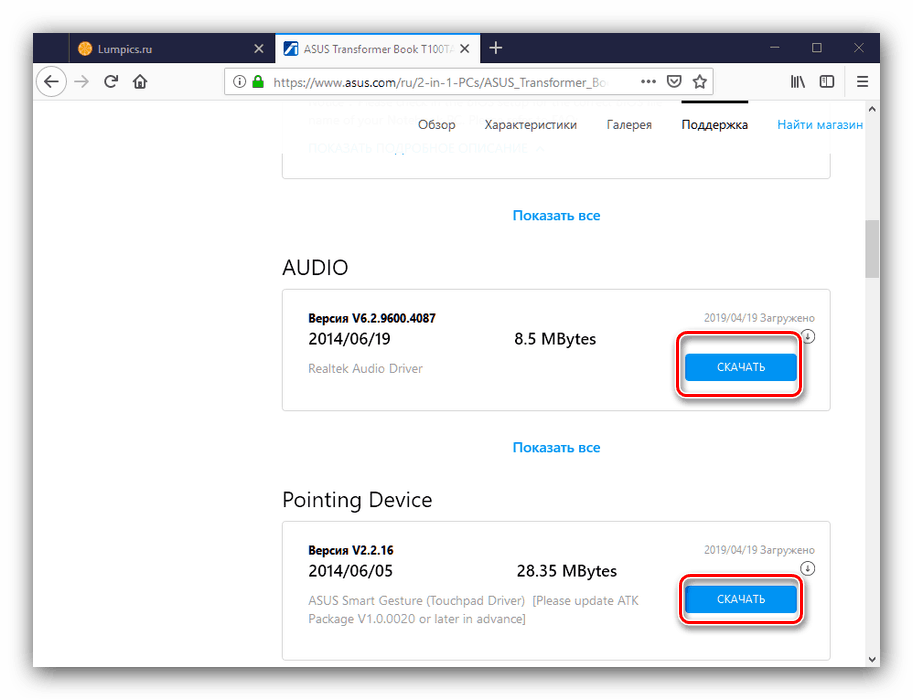به دست آوردن درایور تبلت ASUS T100TA
ده سال پیش ، نوت بوک ها یک کلاس محبوب دستگاه ها بودند: لپ تاپ هایی با اندازه صفحه نمایش کوچک روی اجزای کارآمد انرژی. امروزه این طاقچه توسط رایانه های لوحی با ایستگاه docking قابل جدا شدن اشغال شده است که یکی از آنها ASUS T100TA است. بیایید دریابیم که در کجا و چگونه باید درایورها را جستجو کنیم
مطالب
دانلود نرم افزار برای ASUS T100TA
دستگاه مورد نظر بر اساس پردازنده Intel x86 ساخته شده است و در خارج از جعبه در زیر ویندوز کامل کار می کند ، بنابراین روش پیدا کردن درایورهای مربوط به آن مشابه با لپ تاپ ها است. گزینه های موجود وب سایت سازنده ، برنامه نصب نرم افزار اجزای سیستم ، استفاده از شناسه سخت افزار یا قابلیت های سیستم سیستم عامل است.
روش 1: سایت فروشنده
کاربران باتجربه می دانند که نرم افزار برای هر دستگاه رایانه ای به بهترین وجه در منابع رسمی سازنده جستجو می شود. رایانه لوحی که امروز در نظر گرفته شده است از این قاعده مستثنی نیست.
- به منابع ASUS بروید ، سپس پس از بارگیری آن ، از موارد "سرویس" - "پشتیبانی" استفاده کنید .
- در مرحله بعد ، از فیلد جستجو استفاده کنید که در آن نام دستگاه مورد نظر خود ، ASUS T100TA را وارد کنید. لیستی از پنجره بازشده با نتایج ظاهر می شود - صفحه با مورد مورد نظر توسط موارد مشخص شده در تصویر باز می شود.
- به تب "رانندگان و خدمات" بروید.
- به عنوان سیستم عامل ، "Windows 8.1 32-bit" را انتخاب کنید ، که همراه تبلت مورد نظر است.
توجه کنید! از این درایورها می توان برای ویندوز 10 استفاده کرد ، اما هیچ تضمینی در مورد کار درست آنها وجود ندارد!
- در مرحله بعدی دستگاهی را که به آن نیاز دارید درایور را انتخاب کنید و برای شروع بارگیری بر روی دکمه "بارگیری" کلیک کنید.
![درایورهای ASUS T100TA را از سایت فروشنده بارگیری کنید]()
بیشتر نرم افزارها در بایگانی های ZIP بسته بندی شده اند ، بنابراین یا خود رایانه لوحی یا یک رایانه دیگر باید نصب شود برنامه ای برای کار با این پرونده ها .
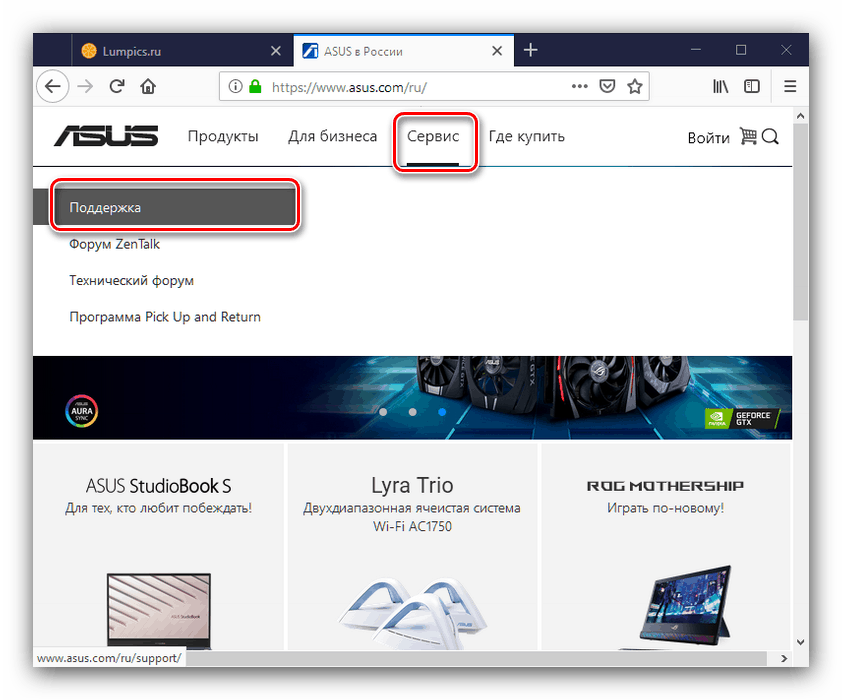
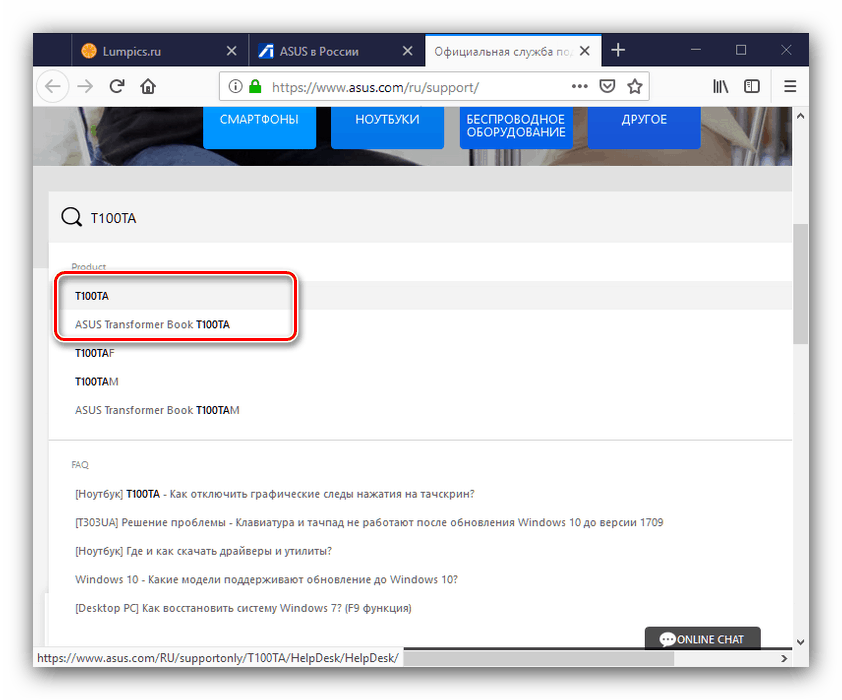
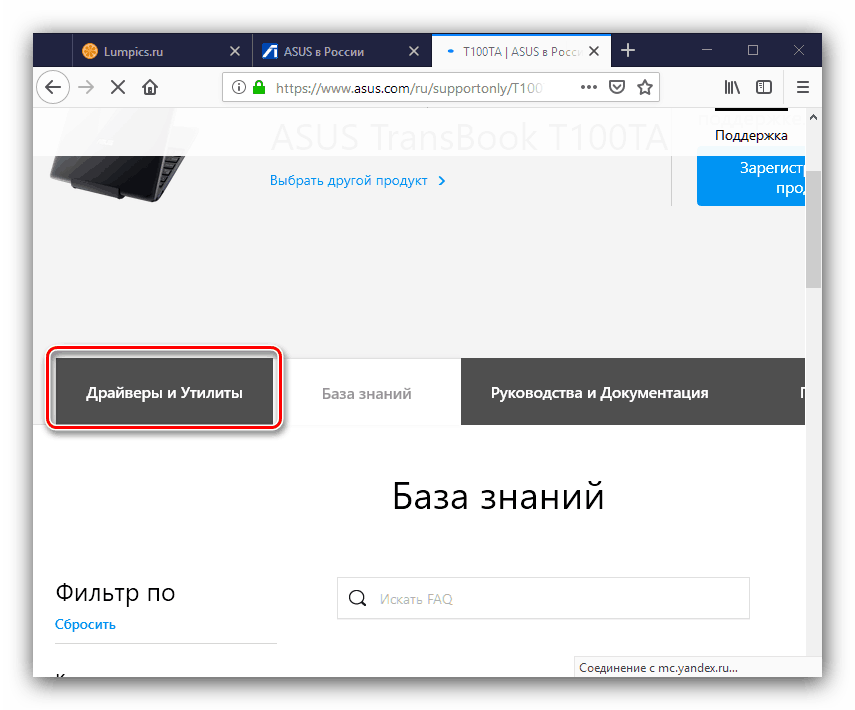
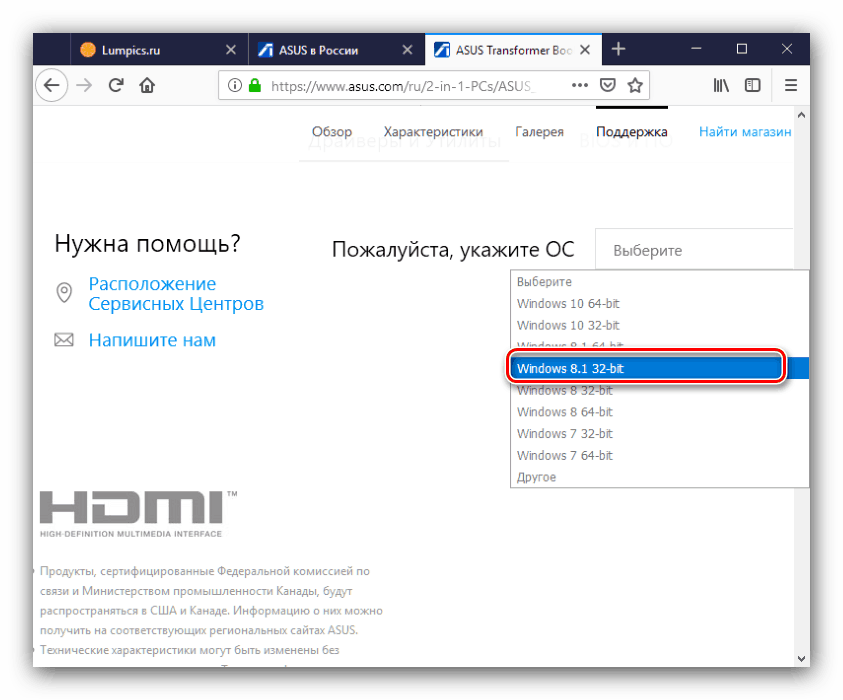
پس از بارگیری تمام پرونده های لازم ، آنها را از حالت فشرده خارج کرده و در صورت بارگیری آنها در رایانه شخصی یا لپ تاپ دیگر ، آنها را به دستگاه خود منتقل کرده و آنها را روی رایانه لوحی T100TA نصب کنید. راه اندازی مجدد دستگاه را پس از هر نصب فراموش نکنید.
روش 2: بروزرسانی زنده ASUS
این مدل از تبلت "ترانسفورماتور" با ابزار نصب ASUS Live Update نصب شده است ، که روند نصب درایورها را تسهیل می کند. در صورت نصب مجدد سیستم ، می توانید این نرم افزار را به شرح زیر نصب کنید:
- به روش 1 مراجعه کنید و مراحل 1-4 را دنبال کنید. در لیست نرم افزارهای موجود ، بلوک " برنامه های کاربردی " را پیدا کنید که توضیحات آن شامل کلمات ASUS Live Update است . برای بارگیری نصب ، روی "بارگیری" کلیک کنید.
- پس از بارگیری ، بایگانی را باز کرده و آن را از حالت فشرده خارج کنید ، سپس به فهرست نتیجه رفته و از فایل اجرایی Setup استفاده کنید.
- برای شروع نصب ، روی دکمه "Next" کلیک کنید.
- بهتر است محل دایرکتوری نهایی برنامه به صورت پیش فرض باقی بماند.
- برای نصب برنامه دوباره "Next" را کلیک کنید.
- پس از اتمام کار ، "Wizard Installation ..." را ببندید و برنامه را اجرا کنید. لیستی از به روزرسانی های موجود در پنجره اصلی ظاهر می شود. موارد لازم را برجسته کرده و بر روی "OK" کلیک کنید تا نصب شروع شود.
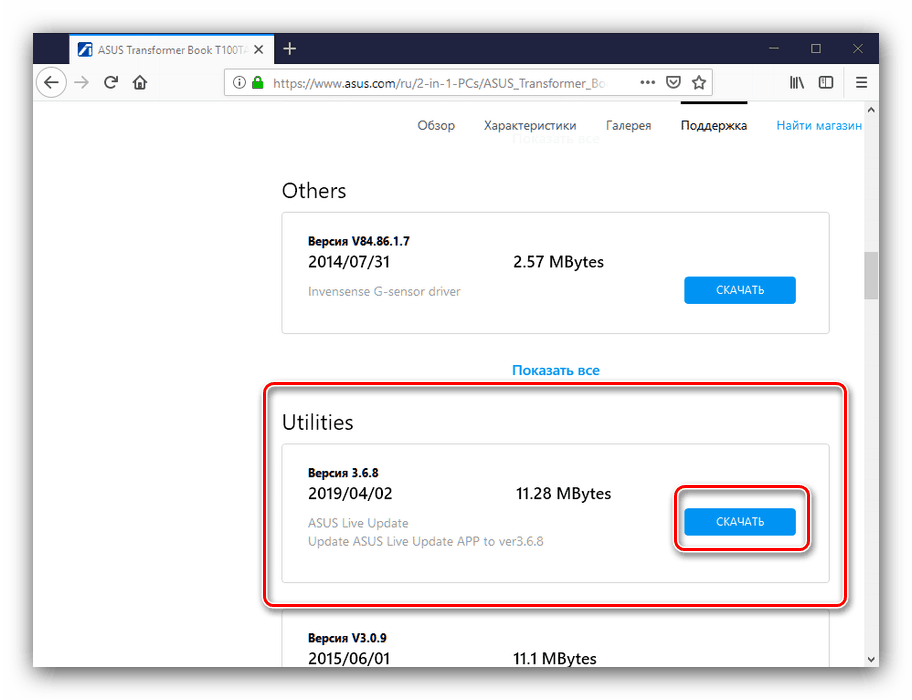
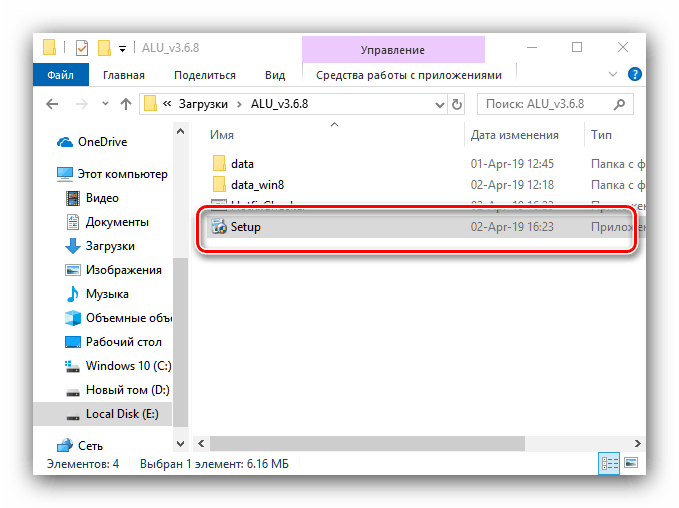
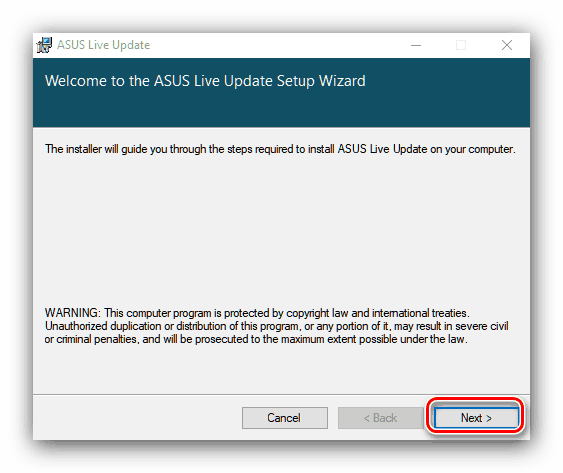
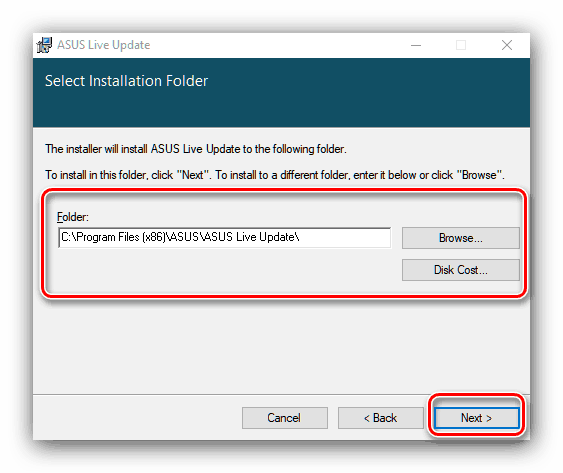
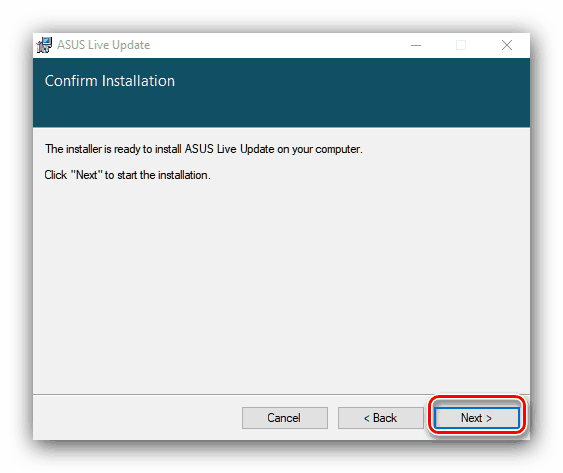
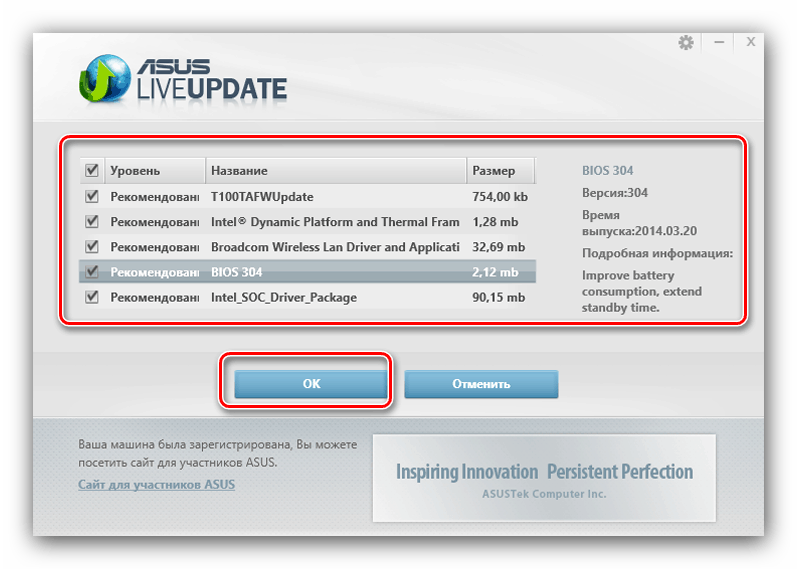
این روش نسخه کمتری از روش دریافت نرم افزار از سایت رسمی است.
روش 3: دستگاههای نصب درایور
در میان انواع نرم افزار برای ویندوز ، دسته خاصی از برنامه های کاربردی وجود دارد که وظیفه شناسایی قطعات کامپیوتر و نصب درایورها برای آنهاست. از آنجا که دستگاه مورد نظر امروز از لحاظ فنی نوت بوک با صفحه لمسی و صفحه کلید جداشده است ، می توان از چنین برنامه هایی روی آن استفاده کرد. بسته های راننده بسیاری در بازار وجود دارد - ما مطمئن ترین و مطمئن ترین راه حل ها را در یک ماده جداگانه در نظر گرفتیم. 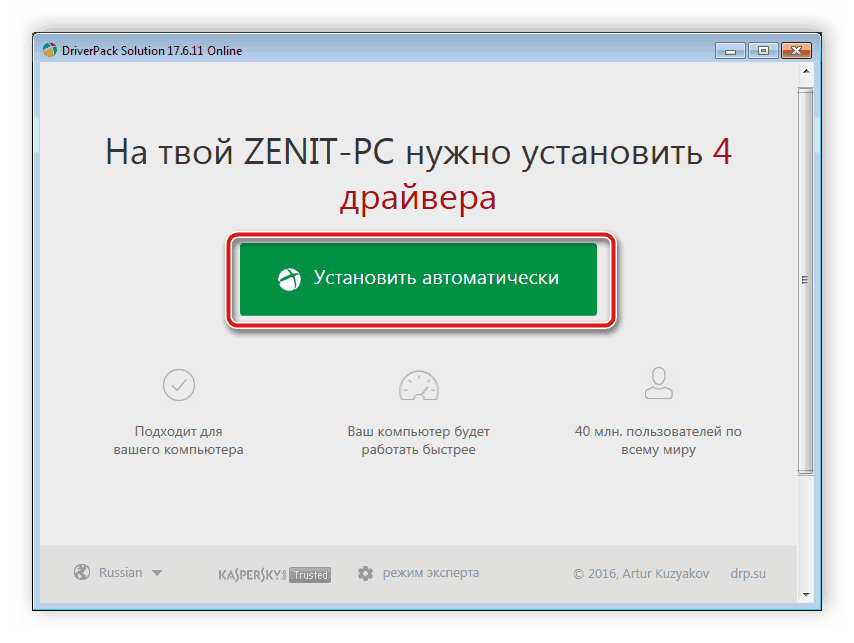
جزئیات بیشتر: بهترین نرم افزار نصب درایور
اگر هنوز انتخاب آن دشوار است ، توصیه می کنیم راه حل DriverPack . از مزایای این برنامه می توان به روزرسانی منظم و سهولت استفاده اشاره کرد. از منهای ، ما به حضور تبلیغات و نصب مرتبط با سایر برنامه ها توجه می کنیم. از حالت دوم جلوگیری می شود اگر در حین نصب DriverPack Solution با دقت فرآیند را کنترل کرده و کادرها را از موقعیتهای خاص بردارید. دستورالعمل های دقیق تر در مورد نصب و کار با این برنامه را می توانید در لینک زیر مشاهده کنید.
درس: نصب درایورها با استفاده از DriverPack Solution
روش 4: شناسه مؤلفه
برای دستگاه های دارای ویندوز ، روشی برای جستجوی درایورها با استفاده از شناسه سخت افزاری نیز در دسترس است: یک کد ویژه منحصر به فرد برای هر مدل از سخت افزار رایانه. این روش برای T100TA ASUS نیز موجود است - فقط کافیست شناسه جزء مورد نظر را پیدا کنید و از آن در یک سایت ویژه استفاده کنید. می توانید اطلاعات دقیق تر در مورد استفاده از این روش را در دفترچه راهنما در لینک زیر بیابید.
جزئیات بیشتر: درایورها را با شناسه سخت افزار جستجو کنید
روش 5: مدیر دستگاه
ضربه محکم و ناگهانی سیستم "دستگاه مدیریت" در ویندوز ابزاری برای نصب درایور برای دستگاه ها و قطعات مختلف دارد. این روش به شما امکان می دهد تا در زمان صرفه جویی کنید و رویه را تسهیل کنید ، اما لازم به یادآوری است که از بانک اطلاعاتی "Windows Update" استفاده می شود ، که شامل فقط درایورهای اساسی است ، که همواره مرتبط نیستند. با این حال ، گاهی اوقات این تنها گزینه موجود است. 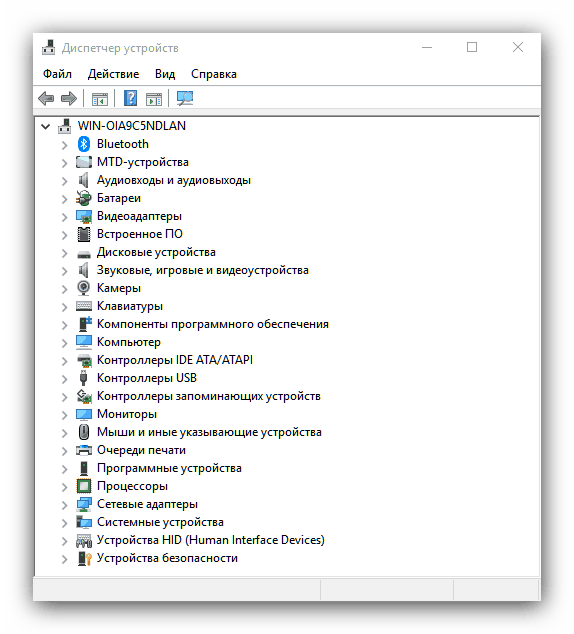
درس: به روزرسانی درایورها از طریق "مدیر دستگاه"
ما بازرسی روش ها برای به دست آوردن درایور تبلت ترکیبی ASUS T100TA را انجام داده ایم. کاربر فقط می تواند وضعیت مناسب را انتخاب کرده و از آن استفاده کند.